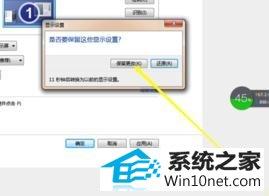系统
- 综合
发布日期:2019-06-06 作者:小虾工作室 来源:http://www.winxpsp3.com
图文步骤:
1、右击鼠标,弹出如页面所示,单击屏幕分辨率进入;

2、在页面中部,找到分辨率,点击进入;
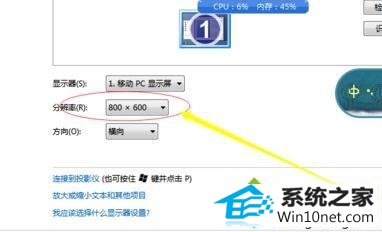
3、拖动鼠标,把指针从低调到高;
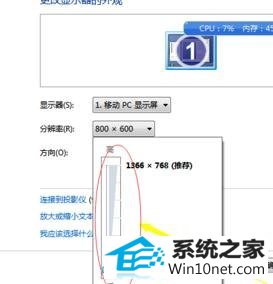
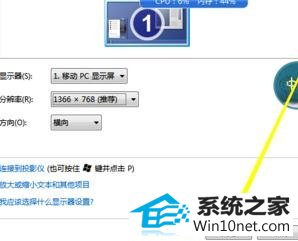
5、此时弹出选项,点击保留更改就成功了。